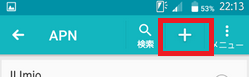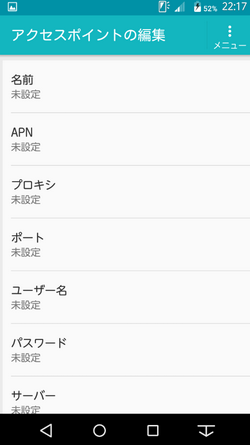本サイトのコンテンツには、プロモーションが含まれています。
DMMモバイルの申し込み・乗り換えの流れ・APN設定の手順
DMMモバイルの公式サイトから申し込みます。
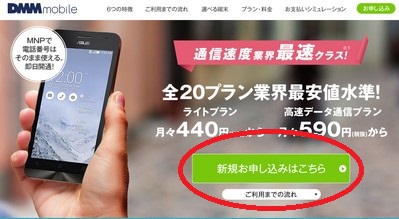
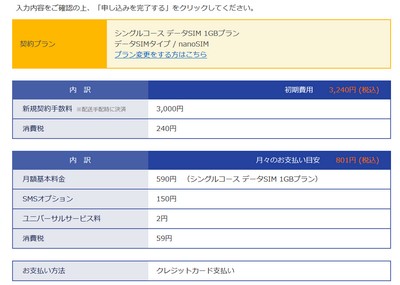
3月17日の木曜日の17:20分ごろ申し込みました。何日後に届くか格安simが到着するまで待ちましょう。
3日後の3月20日(日曜日)に届きました。simカードと初めてのご利用ガイドが同封されています。
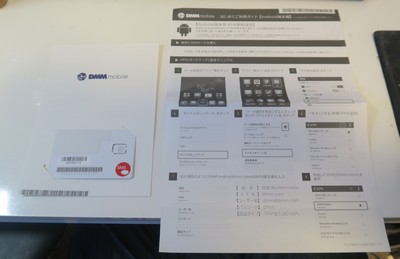
アンドロイドとiPhoneの場合の設定方法が記載されています。
非常にカンタンですので、早速設定していきましょう。機種はiPhone6です。
DMMモバイルのAPN設定方法|ios端末
ios端末のAPN設定
まず3大キャリアのsimを取り出し、DMMモバイルのsimを差し込みます。


あとからでもできるのですが、このとき以前の業者の「プロファイル」がインストールされていますので削除しておきましょう。
「設定」→「一般」→「プロファイル」で今現在インストールされているプロファイルが表示されます。
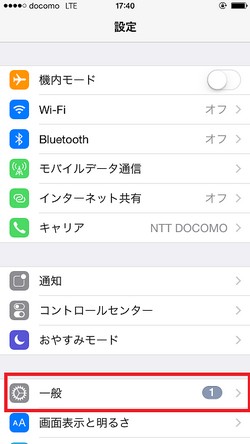
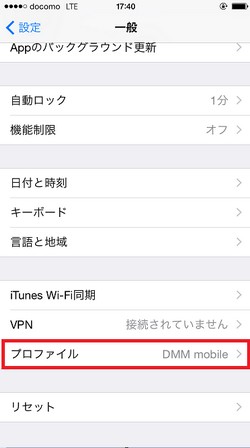

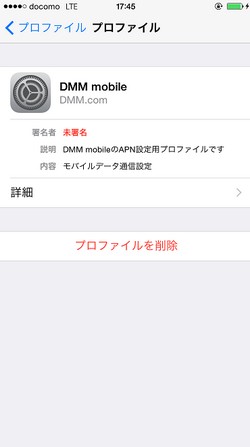
この写真を撮影したときはDMMモバイルをインストールしたあとですのでDMMモバイルのプロファイル入っていますが、これからはじめて設定され方は他の業者の名前が表示されているはずですので削除してください。
それではDMMモバイルの構成プロトコルをインストールするためにWi-fi接続します。

ブラウザを立ち上げ「http://mvno.DMM.com/apn」とアドレスを入力します。

入会日が当てはまる方を選択しましょう。

そしてインストールすれば完了です。
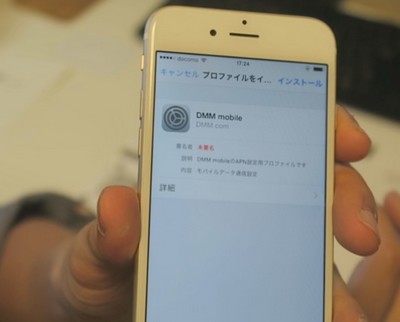
「設定」→「モバイル通信データ」→「LTE回線を使用」でチェックを入れてください。
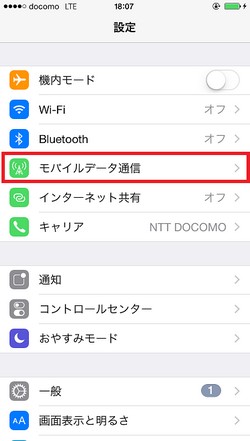
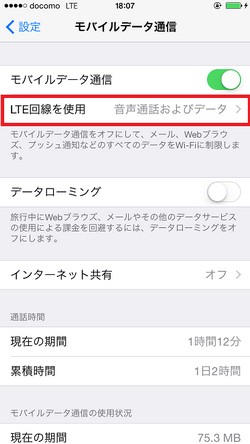
Wi-fi通信を切断してLTEと表示されていればOKです。
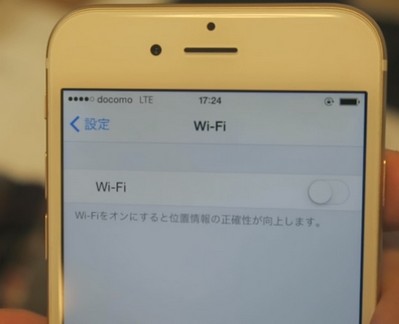
インターネットができるかブラウザを立ち上げたり、動画が見れるかyoutubeを見てみましょう。
DMMモバイルのAPN設定方法|アンドロイド端末
アンドロイド端末のAPN設定

iPhoneの場合はネット環境が必要になります。APNの設定にネット環境が必要なのはiPhoneで、Androidの場合は手動設定ですのでネット環境は必要ありません。
さらにsimとセットでスマホを購入される方は設定済みで送られてきますので到着してすぐに利用できるようになっております。
ここではarrows M02を使ってAPNの設定方法を解説します。
どのアンドロイド端末もほぼ同じ手順なので迷う事はないと思います。
*迷ったら管理人までご連絡ください。何とかします。
DMMモバイルのAPN設定情報

これがAPNに必要な情報です。いまのスマホは入力しなくてもOKなケースが多いですが、念のため掲載します。
それではAPN設定の流れを解説していきます。
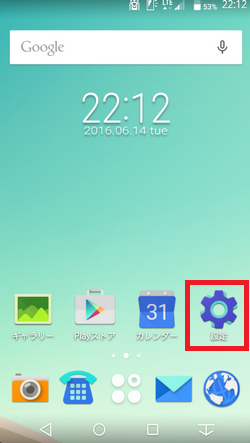
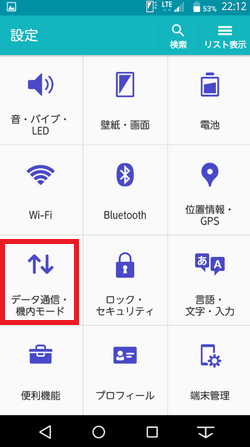
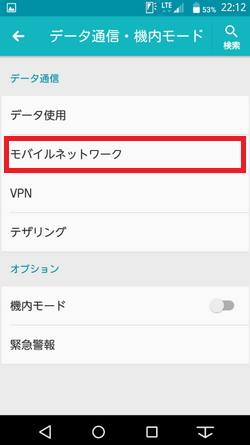
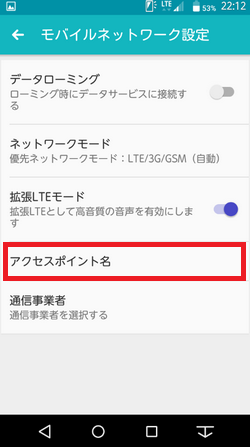
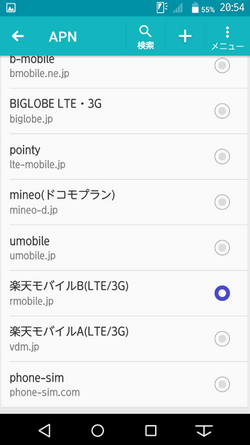
主要な格安sim業者だとMVNO業者名を選択するだけでAPN設定は完了します。
設定情報がなくてもカンタンにできる端末が多いですが、もし一覧に契約されている格安sim業者がなければ、「アクセスポイントの編集」で必要事項を入れて設定すればOKです。